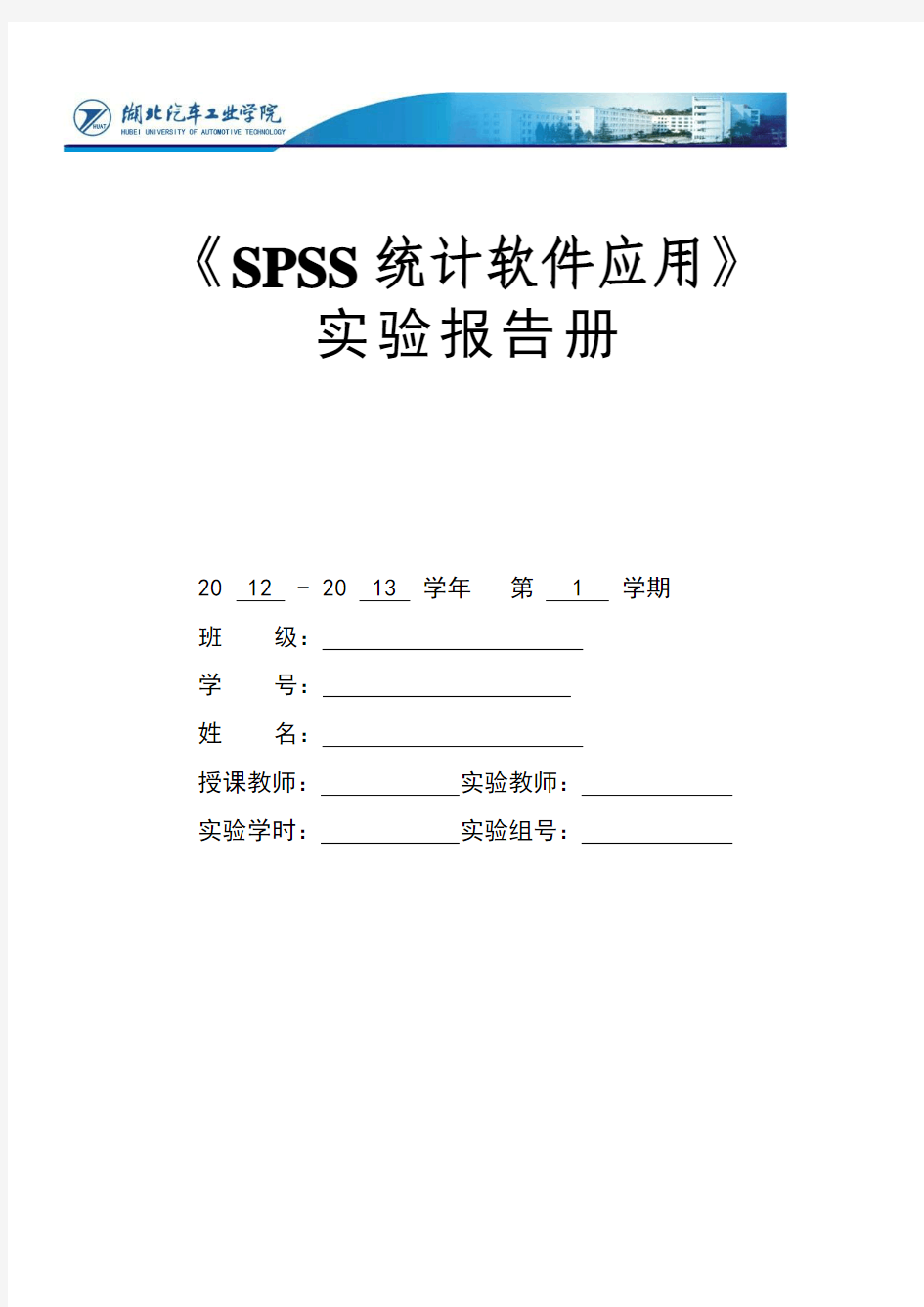
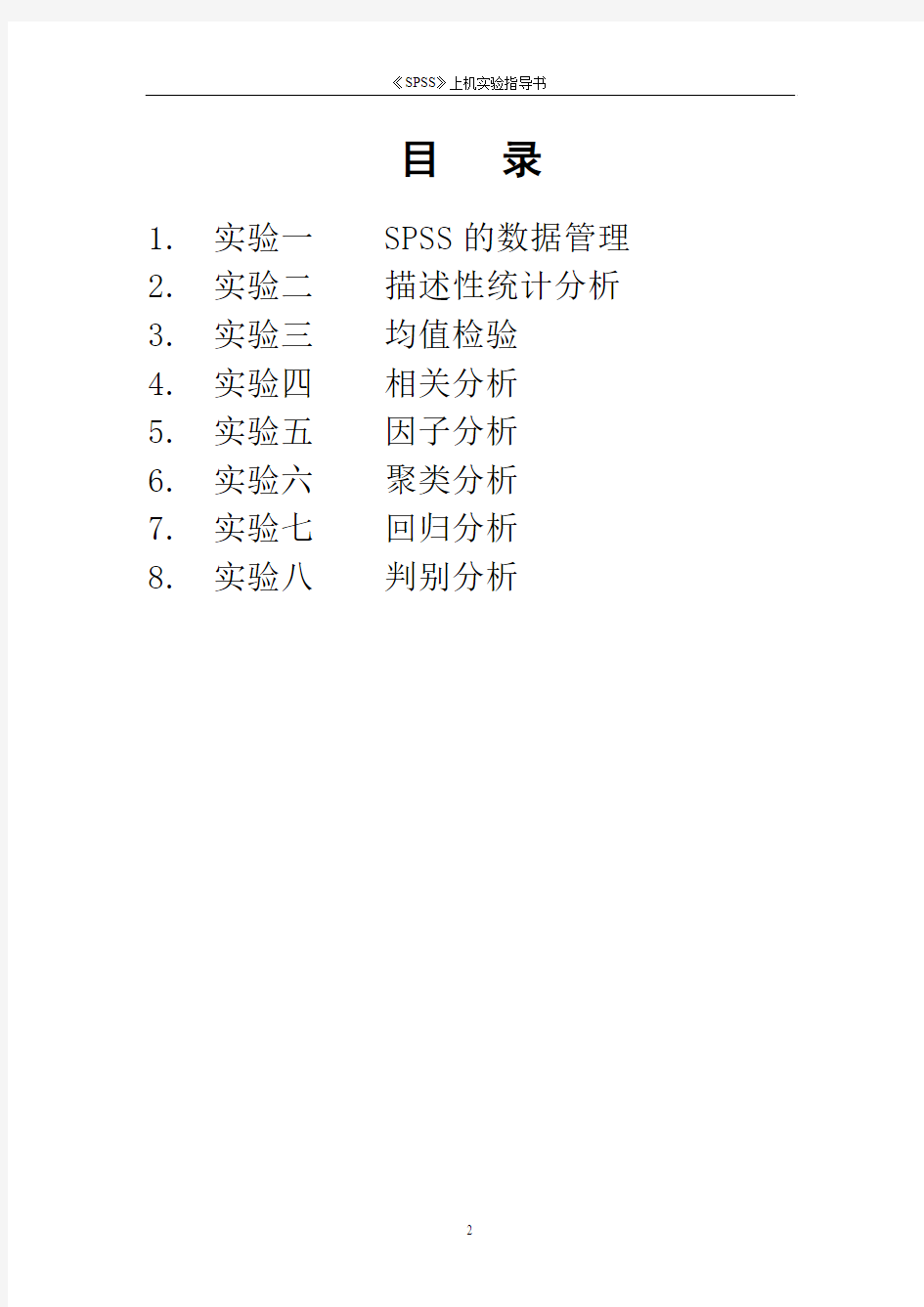
《SPSS统计软件应用》实验报告册
20 12 - 20 13 学年第 1 学期
班级:
学号:
姓名:
授课教师:实验教师:
实验学时:实验组号:
目录
1.实验一 SPSS的数据管理
2.实验二描述性统计分析
3.实验三均值检验
4.实验四相关分析
5.实验五因子分析
6.实验六聚类分析
7.实验七回归分析
8.实验八判别分析
实验一SPSS的数据管理
一、实验目的
1.熟悉SPSS的菜单和窗口界面,熟悉SPSS各种参数的设置;
2.掌握SPSS的数据管理功能。
二、实验内容及步骤:
1、实验内容:
定义spss数据结构。下表是某大学的一个问卷调查,要求将问卷调查结果表示成spss 可识别的数据文件,利用spss软件进行分析和处理。
练习:创建数据文件的结构,即数据文件的变量和定义变量的属性。
表1 大学教师基本情况调查表
1.打开spss 13.0 for windows ,选择type in date .
2先选择左下角的V arible View,将数据的属性输入,如“姓名”的类型为“字符串”,性别的类型为“数值型”。
在“学历”的值中,点击values,输入value:1.0,value labol:专科,点击add,进行添加。按照此方法逐一添加。
2 、实验内容:
高校提前录取名单的确定
某高校今年对部分考生采取单独出题、提前录取的招生模式。现有20名来自国内不同省市的考生报考该校,7个录取名额。见数据文件compute.sav. 该校制定了如下录取原则:(1)文化课成绩由数学、语文、英语和综合四门成绩组成。文化课成绩制定最低录取分数线:400分。
(2)个人档案中若有“不良记录”,不予录取。
(3)对西部考生和少数民族考生,给予加分优惠。少数民族考生加20分,西部考生加10分。
(4)对参加过省以上竞赛并取得三等奖以上名次的考生,每项加10分。
(5)文化课成绩和加分总和构成综合分,录取综合排名为前7名的学生。
练习:利用spss软件,综合利用所学,给出成绩排名的操作步骤。
实验步骤:
1.选择Date 中的select cases ,点击右边的IF condition is satisfied,然后点击IF 键。
2.选中左栏框中的“whk>=400”,之后选择“continue”
3.点击OK键。
4.继续步骤一的操作,选中左栏中的“不良记录=0”点击“continue”键,点击“deleted”
键,选择OK键。
5.选择Date中的sort cases,点击左栏框中的jf1.jf2.jf3,选中descending,选择OK键
6. 选择Date中的sort cases, 点击左栏框中的zf, 选中descending,选择OK键.
三、实验小结:实验中遇到的问题及解决办法、心得体会等等...
今天是课设第一天,主要是对spss软件进行熟悉。操作内容为录入数据和对数据进行排序等。在录入数据时,因要根据实验题目进行设置,如第一题是对大学教师情况的调查,涉及的变量有很多,输入过程中不能对已存在变量重复输入。对变量属性的定义,要根据数据的性质来选择。在第二题的时候,尝试了各种分析的办法,根据指导书的介绍,选择“Data →Sort Cases”命令,弹出“Sort Cases”对话框,把“成绩”变量选入“Sort by”中,并在Sort Order中选择“Ascending(降序)”选项,将学生成绩按升序排列。后三问基本上都是根据“If condition is satisfied:表示按指定条件选择,点击If...钮,弹出Select Cases:If对话框,先选择变量,然后定义条件”这种方式加总做出来的,由于对变量不了解,写定义的时候总是出错,把需要留下的删除了,总是在不停地导入。多次尝试以后,才可以顺利的写出来。最主要的是根据变量写关系。
实验二描述性统计分析
一、实验目的
利用SPSS进行描述性统计分析。要求掌握频数分析(Frequencies过程)、描述
性分析(Descriptives过程)、交叉列联表分析(Crosstabs过程)。
二、实验内容及步骤
1、实验内容:
打开数据文件descriptives.sav,是从某校选取的3个班级共16名学生的体检列表,要求以班级为单位列表计算年龄,体重和身高的统计量,包括极差,最小最大值,均值,标准差和方差。给出操作步骤和分析结果。
实验步骤:
1) 输入分析数据
在数据编辑器窗口打开“descriptives.sav”数据文件。
2)调用分析过程
在主菜单栏单击“Analyze”,在出现的下拉菜单里移动鼠标至“Descriptive Statistics”项上,在出现的次菜单里单击“Descriptives”项
3)设置分析变量
从左则的源变量框里选择一个和多个变量进入“Variable(s):”框里。在这里我们选“年龄”,“体重”和“身高”变量进入“Variable(s):”框。
4)设置输出的统计量
单击“option s”按钮,打开图1所示的对话框,该对话框用于选择统计量:
图1
选择变异程度的统计量“Dispersion”:(离散趋势)
Std.deviation 标准差Minimum 最小值
Variance 方差Maximum 最大值
Range 极差S.E.mean 均值标准误
选择表示数据中心位置的统计量“Central Tendency”:(集中趋势)
Mean 均值
Median 中位数
Mode 众数
Sum 算术和
5)提交执行得如图2结
实验结果:
图2
实验分析:
上表表明:从年龄角度来说,三班的平均年龄最大,其次是二班,最小的是一班(17.33>16.40>14.20)。一班总体年龄差距最大,其次是三班,年龄差距最小的是二班.三班年龄具有最大值18,一班年龄具有最小值13。
从体重角度来说,三班的体重平均最大,其次是二班,年龄最小的是一班
(62.83>58>44.6)。一班总体体重差距最小,其次是二班,体重差距最大的是三班.三班体重具有最大值70,一班体重具有最小值38
从身高角度来说,三班的身高平均最大,其次是二班,身高最小的是一班(169>167>154)。一班总体身高差距最小,其次是二班,身高差距最大的是三班.三班体重具有最大值180,一班体重具有最小值149.
综上所述:年龄,体重和身高两两具有显著关系。年龄的大小同时会影响体重和身高的变化,一般情况下,年龄越大,体重越重,身高越高。同理,年龄越小,体重越轻,身高越低。
2、实验内容:
某医生用国产呋喃硝胺治疗十二指肠溃疡,以甲氰咪胍作对照组,问两种方法治疗效果有无差别
量――行变量、列变量和指示每个格子中频数的变量,然后用Weight Cases对话框指定频数变量,最后调用Crosstabs过程进行X2检验。假设三个变量分别名为R、C和W,则数据集结构和命令如下):
R C W
1.00 1.00 54.00
1.00
2.00 44.00
2.00 1.00 8.00
2.00 2.00 20.00
实验步骤:
实验结果:
实验分析:
1.从交叉表(Crosstab)对角线中看出,只有“两种方法治疗效果”对角线上出现的频数小于期望值(8<13.8,44<49.8)。
2.从卡方检验表得知,也只有“两种方法治疗效果”不能通过线性间的联合检验
(Linear-by-Linear Association),因为双尾检验p>0.014。
3.因此,两种方法治疗效果没有显著关系,即两种治疗方法效果没有差别。
三、实验小结:实验中遇到的问题及解决办法、心得体会等等...
本次试验中我主要学习了频数分布分析,Descriptive过程分析,交叉列联表分析(Crosstabs过程)。频数分布分析主要通过频数分布表、条形图和直方图,以及集中趋势和离散趋势的各种统计量来描述数据的分布特征。Descriptive过程可对变量进行描述性统计分析,计算并列出一系列相应的统计指标,其功能和频数分析过程类似,主要以计算数值型单变量的统计量为主,但没有图形功能。该过程还有个特殊功能就是可将原始数据转换成标准正态评分值并以变量的形式存入数据文件中,供以后分析。列联表是指两个或多个分类变量各水平的频数分布表,又称频数交叉表。SPSS的Crosstabs过程,为二维或高维列联表分析提供了22种检验和相关性度量方法。其中卡方检验是分析列联表资料常用的假设检验方法。这些方法的使用可以使我们通过表面接触到事件之间具体的联系。在本次实验中,基本上没有碰到什么问题。通过这次描述性综合实验,我发现统计的分析方法有效而明显地反映出了各种数据所拥有的特性和其分布的状况,图形则能形象地表现出数据的集中与均匀。让我体会到了学统计学的重要性。
实验三均值检验
一、实验目的
学习利用SPSS进行单样本、两独立样本以及成对样本的均值检验。
二、实验内容及步骤:
1、实验内容:
一个生产高性能汽车的公司生产直径为322mm的圆盘制动闸。公司的质量控制部门随机抽取不同机器生产的制动闸进行检验。共4台机器,每台机器抽取16支产品。见数据文件ttest1.sav,要求检验每个机器生产的产品均值和322在90%的置信水平下是否有显著差异。
实验步骤:
打开数据文件ttest1.sav,1选择菜单“分析→比较均值→单样本 T 检验”。弹出“单样本 T检验”对话框.在对话框左侧的变量列表中选择变量“制动闸直径”进入“检验变量”框;在“检验值”编辑框中输入过去的平均制动闸直径值322,单击“选项”按钮,选择90%的置信水平。单击“确定”按钮。
实验结果:
实验分析:
H0:μ=322
H1:μ≠322
∵P=0.295>0.1
∴不拒绝H0
∴每个机器生产的产品均值和322在90%的置信水平下无显著差异。
2、实验内容:
在体育课上记录14名学生乒乓球得分的数据,男女各7名。数据如下:
男:82.00 80.00 85.00 85.00 78.00 87.00 82.00
女:75.00 76.00 80.00 77.00 80.00 77.00 73.00
比较在置信度为95%的情况下男女生得分是否有显著差别。
实验步骤:
选择菜单“Analyze→Compare Means→Independent-samples T Test”项,弹出“Independent- samples T Test”对话框。从对话框左侧的变量列表中选“得分”,进入“Test Variable(s)”框,选择变量“性别”,进入“Grouping Variable”框,点击“Define Groups”钮弹出“Define Groups”定义框,在Group 1中输入1,在Group 2中输入2。单击“OK”按钮,得到输出结果
实验结果:
实验分析:
总体方差是否相等进行检验
H0:σ1=σ2
H1:σ1≠σ2
∵P=0.002<0.05
∴拒绝H0
∴方差不相等
H0:μ1-μ2=0
H1:μ1-μ2≠0
∵P=0.003<0.05
∴拒绝H0
∴在置信度为95%的情况下男女生得分有显著差别。
3、实验内容:
某医疗结构针对具有家族心脏病史的病人研发了一种新药。为了检验这种新药的疗效是否显著,对16位病人进行为期半年的观察测试,测试指标为使用该药之前和之后的体重以及甘油三酯的水平的变化。见数据文件ptest.sav.
实验步骤:
选择菜单“Analyze→Compare Means→Paired-samples T Test”项,弹出“Paired - samples T Test”对话框。从对话框左侧的变量列表中选择变量“服药前甘油三脂水平、服药后甘油三脂水平”、“服药前体重、服药后体重”进入V ariables框。单击“OK”按钮
实验结果:
实验分析:
甘油三酯水平H0:μ1-μ2=0 H1:μ1-μ2≠0
∵P=0.249>0.05
∴不拒绝H0
∴在置信度为95%的情况下服药前后甘油三酯水平无显著差别。
体重水平
H0:μ1-μ2=0
H1:μ1-μ2≠0
∵P=0.00<0.05
∴拒绝H0
∴在置信度为95%的情况下服药前后体重水平有显著差别。
三、实验小结:实验中遇到的问题及解决办法、心得体会等等...
均值分析是相对来说比较简单的分析,根据题目要求,选择不同的均值检验方法。如果已知总体均数,进行样本均数与总体均数之间的差异显著性检验属于单一样本的T检验。对于相互独立的两个来自正态总体的样本,利用独立样本的T检验来检验这两个样本的均值和方差是否来源于同一总体。对一组数据,实验前测定一次,实验后测定一次,然后每个重复的实验前和试验后的值就配成一对,多个重复用来检测实验前后的差异显著性则为成对样本T检验。通过置信区间的假设,检验方差是否等于检验,与我们所学习的统计学有较大的相似性,这次实习检验了我们学习课本理论知识的有效性,对于我们学习的分析建模有很大帮助,对今后的毕业论文的写作也会有很大的帮助。
实验四相关分析
一、实验目的
学习利用SPSS进行相关分析、偏相关分析、距离分析。
二、实验内容及实验步骤
实验内容:
对汽车价格和汽车的燃油效率之间是否存在线性关系进行相关分析。
实验步骤:
1打开数据文件correlate1.sav。
2.选择菜单“Analyze→Correlate→Bivariate”,弹出“Bivariate Correlation”对话框。在对话框左侧的变量列表中选Price in thousands , Fuel efficiency,使之进入“V ariables”框;再在“Correlation Coefficients”框中选择Pearson相关系数(r);在“Test of Significance”框中选相关系数的“Two-tailed”(双侧)检验。选中复选框“Flag significant correlations”设置是否突出显示显著相关。
3.单击“Options”按钮,弹出“Bivariate Correlation: Options”对话框,选择“Means and standard deviations”和“Cross-product deviations and covariances”项,输出X、Y的均数与标准差以及XY交叉乘积的标准差与协方差。
4.单击“OK”按钮,得到输出结果。
实验结果:
实验分析:
汽车价格和汽车的燃油效率之间的皮尔逊相关系数为-0.492,表明汽车价格和汽车的燃油效率为负的中度线性相关关系,且相关关系之间的概率为0.000<0.001,即负的线性关系显著。
2、实验内容:
打开数据文件pcorrelation.sav,对身高、体重和肺活量进行变量距离分析。选相似性测度。进行结果解释。
实验步骤:
选择菜单“Analyze→Correlate→Partial”,弹出“Partial Correlations”对话框。在对话框左侧的变量列表中选变量“身高”、“肺活量”进入V ariables框,选择要控制的变量“体重”进入“Controlling for”框中,以在控制体重的影响下对变量身高与肺活量进行偏相关分析;在“Test of Significance”框中选双侧检验。
单击“Options”按钮,弹出“Partial Correlations: Options”对话框。在“Statistics”复选框组中选择要输出的统计量。单击“OK”按钮
实验结果:
实验分析:
30名13岁男童身高的平均值为152.1233,样本标准方差为8.58249;肺活量的平均值为2201.6667,样本标准方差,441.68239;体重的平均值为37.4267,标准方差为5.77861。
三个量都没有被控制时,身高和肺活量之间的皮尔逊相关系数为0.581,表明身高和肺活量为低度相关;身高和体重之间的皮尔逊相关系数为0.735,表明身高和体重为中度相关关系;肺活量和体重之间的皮尔逊系数为0.611,表明肺活量和体重为中度相关关系。
在体重为控制变量的情况下,身高和肺活量间的偏相关为0.246,呈极弱的正相关。说明身高对肺活量的影响很弱。所以体重对身高,肺活量起来决定性作用。当控制了体重后,身高对肺活量之间不显著。
3、实验内容:
打开数据文件distance.sav, 文件是利用三种不同的仪器对飞机的10只叶片的半径分别进行了测量。要求对10只叶片进行距离分析。用Euclidean distance。进行结果解释。
实验步骤:
实验结果:
SPSS相关分析实验报告 篇一:spss对数据进行相关性分析实验报告 实验一 一.实验目的 掌握用spss软件对数据进行相关性分析,熟悉其操作过程,并能分析其结果。 二.实验原理 相关性分析是考察两个变量之间线性关系的一种统计分析方法。更精确地说,当一个变量发生变化时,另一个变量如何变化,此时就需要通过计算相关系数来做深入的定量考察。P值是针对原假设H0:假设两变量无线性相关而言的。一般假设检验的显著性水平为0.05,你只需要拿p值和0.05进行比较:如果p值小于0.05,就拒绝原假设H0,说明两变量有线性相关的关系,他们无线性相关的可能性小于0.05;如果大于0.05,则一般认为无线性相关关系,至于相关的程度则要看相关系数R值,r越大,说明越相关。越小,则相关程度越低。而偏相关分析是指当两个变量同时与第三个变量相关时,将第三个变量的影响剔除,只分析另外两个变量之间相关程度的过程,其检验过程与相关分析相似。三、实验内容 掌握使用spss软件对数据进行相关性分析,从变量之间的相关关系,寻求与人均食品支出密切相关的因素。 (1)检验人均食品支出与粮价和人均收入之间的相关关系。 a.打开spss软件,输入“回归人均食品支出”数据。
b.在spssd的菜单栏中选择点击,弹出一个对话窗口。 C.在对话窗口中点击ok,系统输出结果,如下表。 从表中可以看出,人均食品支出与人均收入之间的相关系数为0.921,t检验的显著性概率为0.0000.01,拒绝零假设,表明两个变量之间显著相关。人均食品支出与粮食平均单价之间的相关系数为0.730,t检验的显著性概率为 0.0000.01,拒绝零假设,表明两个变量之间也显著相关。 (2)研究人均食品支出与人均收入之间的偏相关关系。 读入数据后: A.点击系统弹出一个对话窗口。 B.点击OK,系统输出结果,如下表。 从表中可以看出,人均食品支出与人均收入的偏相关系数为0.8665,显著性概率p=0.0000.01,说明在剔除了粮食单价的影响后,人均食品支出与人均收入依然有显著性关系,并且0.86650.921,说明它们之间的显著性关系稍有减弱。通过相关关系与偏相关关系的比较可以得知:在粮价的影响下,人均收入对人均食品支出的影响更大。 三、实验总结 1、熟悉了用spss软件对数据进行相关性分析,熟悉其操作过程。 2、通过spss软件输出的数据结果并能够分析其相互之间的关系,并且解决实际问题。 3、充分理解了相关性分析的应用原理。
应用统计spss分析报告
学生姓名:肖浩鑫学号:31407371 一、实验项目名称:实验报告(三) 二、实验目的和要求 (一)变量间关系的度量:包括绘制散点图,相关系数计算及显著性检验; (二)一元线性回归:包括一元线性回归模型及参数的最小二乘估计,回归方程的评价及显著性检验,利用回归方程进行估计和预测; (三)多元线性回归:包括多元线性回归模型及参数的最小二乘估计,回归方程的评价及显著性检验等,多重共线性问题与自变量选择,哑变量回归; 三、实验内容 1. 从某一行业中随机抽取12家企业,所得产量与生产费用的数据如下: 企业编号产量(台)生产费用(万元)企业编号产量(台)生产费用(万元) 1 40 130 7 84 165 2 42 150 8 100 170 3 50 155 9 116 167 4 5 5 140 10 125 180 5 65 150 11 130 175 6 78 154 12 140 185 (1)绘制产量与生产费用的散点图,判断二者之间的关系形态。 (2)计算产量与生产费用之间的线性相关系数,并对相关系数的显著性进行检验(),并说明二者之间的关系强度。
2. 下面是7个地区2000年的人均国内生产总值(GDP)和人均消费水平的统计数据: 地区人均GDP(元)人均消费水平(元) 北京22460 7326 辽宁11226 4490 上海34547 11546 江西4851 2396 河南5444 2208 贵州2662 1608 陕西4549 2035 (1)绘制散点图,并计算相关系数,说明二者之间的关系。 (2)人均GDP作自变量,人均消费水平作因变量,利用最小二乘法求出估计的回归方程,并解释回归系数的实际意义。 (3)计算判定系数和估计标准误差,并解释其意义。(4)检验回归方程线性关系的显著性()(5)如果某地区的人均GDP为5000元,预测其人均消费水平。 (6)求人均GDP为5000元时,人均消费水平95%的置信区间和预测区间。 3. 随机抽取10家航空公司,对其最近一年的航班正点率和顾客投诉次数进行调查,数据如下:
《数据分析实务与案例实验报告》 曲线估计 学号:2013111104000614 班级:2013 应用统计 姓名: 日期: 2 0 1 4 – 12 – 7 数学与统计学学院
一、实验目的 1. 准确理解曲线回归分析的方法原理。 2. 了解如何将本质线性关系模型转化为线性关系模型进行回归分析。 3. 熟练掌握曲线估计的SPSS 操作。 4. 掌握建立合适曲线模型的判断依据。 5. 掌握如何利用曲线回归方程进行预测。 6. 培养运用多曲线估计解决身边实际问题的能力。 二、准备知识 1. 非线性模型的基本内容 变量之间的非线性关系可以划分为 本质线性关系和本质非线性关系。所谓本质线性关系是指变量关系形式上虽然呈非线性关系,但可以通过变量转化为线性关系,并可最终进行线性回归分析,建立线性模型。本质非线性关系是指变量之间不仅形式上呈现非线性关系,而且也无法通过变量转化为线性关系,最终无法进行线性回归分析,建立线性模型。本实验针对本质线性模型进行。 下面介绍本次实验涉及到的可线性化的非线性模型,所用的变换既有自变量的变换,也有因变量的变换。 乘法模型: 123y x x x βγδαε= 其中α,β,γ,δ 都是未知参数,ε是乘积随机误差。对上式两边取自然对数得到 123ln ln ln ln ln ln y x x x αβγδε=++++
上式具有一般线性回归方程的形式,因而用多元线性回归的方法来处理。然而,必须强调指出的是,在求置信区间和做有关试验时,必须是2ln (0,)n N I εδ: , 而不是2n N I εδ:(0,) ,因此检验之前,要先检验ln ε 是否满足这个假设。 三、实验内容 已有很多学者验证了能源消费与经济增长的因果关系,证明了能源消费是促进经济增长的原因之一。也有众多学者利用C-D 生产函数验证了劳动和资本对经济增长的影响机理。所有这些研究都极少将劳动、资本、和能源建立在一个模型中来研究三个因素对经济增长的作用方向和作用大小。 现从我国能源消费、全社会固定资产投资和就业人员的实际出发,假定生产技术水平在短期能不会发生较大变化,经济增长、全社会固定资产投资、就业人员、能源消费可以分别采用国内生产总值、全社会固定资产投资总量、就业总人数、能源消费总量进行衡量,并假定经济增长与能源消费、资本和劳动力的关系均满足C-D 生产函数。 问题中的C-D 生产函数为: Y AK L E αβγ= 式中:Y 为GDP ,衡量总产出;K 为全社会固定资产投资,衡量资本投入量;L 为就业人数,衡量劳动投入量;E 为能源消费总量,衡量能源投入量;A,α,β, γ 为未知参数。根据C-D 函数的假定,一般情形α,β,γ均在0和1之间,但当α,β,γ中有负数时,说明这种投入量的增长,反而会引起GDP 的下降,当α,β,γ中出现大于1的值时,说明这种投入量的增加会引起GDP 成倍增加,这在经济学现象中都是存在的。 以我国1985—2004年的有关数据建立了SPSS 数据集,参见
本科教学实验报告 (实验)课程名称:数据分析技术系列实验
实验报告 学生姓名: 一、实验室名称: 二、实验项目名称:相关分析 三、实验原理 相关关系是不完全确定的随机关系。在相关关系的情况下,当一个或几个相互联系的变量取一定值得时候,与之相应的另一变量的值虽然不确定,但它仍然按照某种规律在一定的范围内变化。 按照数据度量的尺度不同,相关分析的方法也不同,连续变量之间的相关性常用Pearson简单相关系数测定;定序变量的相关系数常用Spearman秩相关系数和Kendall 秩相关系数测定;定类变量的相关分析要使用列连表分析法。 四、实验目的 理解相关分析的基本原理,掌握在SPSS软件中相关分析的主要参数设置及其含义,掌握SPSS软件分析结果的含义及其分析。 五、实验内容及步骤 实验内容:以雇员表为例,共有474条数据,运用相关分析方法对变量间的相关关系进行分析。
1)分析性别与工资之间是否存在相关关系。 2)分析教育程度与工资之间是否存在相关关系。 实验要求:掌握相关分析方法的计算思路及其在SPSS环境下的操作方法,掌握输出结果的解释。 1. 分析性别与工资之间是否存在相关关系。 分析:性别属于定类变量,是离散值,因使用卡方检验。 Step1.操作为Analyze \ Descriptive Statistics \ Crosstabs Step2.将性别(Gender)和收入(Current Salary)分别移入Rows列表框和Columns 列表框。
Step3.单击Statistics按钮,在弹出的子对话框中选中默认的Chi-square,进行卡方检验。退回到主对话框,单击ok。
SPSS实验报告(一)
湖南涉外经济学院 实验报告 课程名称:应用统计软件分析(SPSS) 专业班级: 姓名 学号: 指导教师: 职称:副研究员 实验日期: 2016.4.19 成绩评定指导教 师 签字 签字 日期
学生实验报告实验序号 一、实验目的及要求 实验目的 通过本次实验,使学生熟练掌握转换菜单和数据菜单的具体功能及操作,熟练应用两个菜单中的计算变量、重新编码、选择个案、个案排序、分类汇总等几个主要过程 实验要求 能够根据相关要求选用正确的过程对变量或者文件进行管理和操作,得到结果,并能对得出的结果进行解释。 二、实验描述及实验过程 实验描述一、下载数据(以下情况选一种): (一)分地区(31个省市区)环境污染治理投资数据(2014年) 环境污染治理投资总额(亿元),城市环境基础设施建设投资额(亿元) ,城市燃气建设投资额(亿元) ,城市集中供热建设投资额(亿元),城市排水建设投资额(亿元),城市园林绿化建设投资额(亿元),城市市容环境卫生建设投资额(亿元)
工业污染源治理投资(万元) 建设项目“三同时”环保投资额(亿元) (二)分地区(31个省市区)经济发展总体数据(2014年) 国民总收入,国内生产总值,第一产业增加值,第二产业增加值,第三产业增加值,人均国内生产总值,人口总量,城镇失业率,基尼系数等 (三)各省市房地产开发2014年相关数据 投资额,房地产开发企业个数,从业人员数,收入,税金,利润,资产,负债,平均销售价格,等等。 (四)各省市科技2014年相关数据 包括GDP,研发投入,研发投入强度(研发投入/GDP),R&D研发人员,专利授权数,发明专利授权量。 (五)查找相关行业(钢铁行业、水泥行业、医药制造、工程机械、汽车制造业、旅游酒店行业、航空、电子商务企业等)上市公司2015年度数据。包括销售收入、利润、固定资产净值、总资产利润率、营业利润率、销售净利率、净资产收益率、流动比率、资产负债率、主营业务收入增长率、营收账款周转率、存货周转
实验报告 ——(方差分析) 一、实验目的 熟练使用SPSS软件进行方差分析。学会通过方差分析分析不同水平的控制变量是否对结果产生显著影响。 二、实验内容 1、某职业病防治院对31名石棉矿工中的石棉肺患者、可疑患者及非患者进行了用力肺活量(L)测定,问三组石棉矿工的用力肺活量有无差别?(自建数据集) 石棉肺患者可疑患者非患者 1.8 2.3 2.9 1.4 2.1 3.2 1.5 2.1 2.7 2.1 2.1 2.8 1.9 2.6 2.7 1.7 2.5 3.0 1.8 2.3 3.4 1.9 2.4 3.0 1.8 2.4 3.4 1.8 3.3 2.0 3.5 SPSS计算结果: 在建立数据集时定义group1为石棉肺患者,group2为可疑患者,group3为非患者。 零假设:各水平下总体方差没有显著差异。 相伴概率为0.075,大于0.05,可以认为各个组的方差是相等的,可以进行方差检验。
从上表可以看出3个组之间的相伴概率都小于显著性水平0.05,拒绝零假设,说明3个组之间都存在显著差别。 2、某汽车经销商在不同城市进行调查汽车的销售量数据分析工作,每个城市分别处于不同的区域:东部、西部和中部,而且汽车经销商在不同城市投放不同类型的广告,调查数据放置于附件中数据文件“汽车销量调查.sav”。 (1)试分析不同区域与不同广告类型是否对汽车的销量产生显著性的影响?(2)如果考虑到不同城市人均收入具有差异度时,再思考不同区域和不同广告类型对汽车销量产生的影响差异是否改变,这说明什么问题? SPSS计算结果: (1)此为多因素方差分析 相伴概率为0.054大于0.05,可以认为各个组总体方差相等可以进行方差检验。
华东理工大学2016–2017学年第二学期 《多元统计学》实验报告 实验名 称实验1数据整理与描述统计分析
教师批阅:实验成绩: 教师签名: 日期: 实验报告正文: 实验数据整理 (一)对“employee”进行数据整理 1.观察量排序 ( based on current salary) 2.变量值排序(based on current salary : rsalary) 3.计算新的变量(incremental salary=current salary - beginning salary)
4.拆分数据文件(based on gender) 结论:There are 215 female employees and 259 male employees. 5.分类汇总 (break variable: gender ; function: mean ) 结论:The average current salary of female is . The average current salary of male is . (二)分别给出三种工作类别的薪水的描述统计量 实验描述统计分析 1)样本均值矩阵 结论:总共分析六组变量,每组含有十个样本。 每股收益(X1)的均值为;净资产收益率(X2)的均值为;总资产报酬率(X3)的均值为;销售净
利率(X4)的均值为;主营业务增长率(X5)的均值为;净利润增长率(X6)的均值为. 2)协方差阵 结论:矩阵共六行六列,显示了每股收益(X1)、净资产收益率(X2)、总资产报酬率(X3)、销售净利率(X4)、主营业务增长率(X5)和净利润增长率(X6)的协方差。 3)相关系数 结论:矩阵共六行六列,显示了每股收益 (X1)、净资产收益率(X2)、总资产报酬 率(X3)、销售净利率(X4)、主营业务增 长率(X5)和净利润增长率(X6)之间的 相关系数。 每格中三行分别显示了相关系数、显著性 检验与样本个数。 4)矩阵散点图
SPSS实验报告要求 1、为减小文字工作量,提升实验报告要求,每次上课只需要选择一个实验写报告即可,最终上交的实验报告统一命名为实验一、二……六。每个实验下面有超过二个小实验的,只需选择二个定实验报告。 2、实验报告统一使用WORD文档,建议使用宋体五号字,统一装订后,第十八周周五上午交。 3、实验报告参照以下模板
SPSS统计分析与应用 实验报告 班级:社会工作13 学号: 姓名: 学期:2015-2016学年第二学期
实验一建立与编辑数据文件 实验时间:2016-5-26 地点:实验楼2栋4楼 一、实验目的 1、理解数据文件的原理和方法; 2、 3、 二、实验内容 **************************************************************************** ******************************************************************************* ******* 三、实验步骤 1、建立数据文件 简要描述即可 ******************************************************************************* ******************************************************************************* **** 2、选择个案 简要描述即可 ******************************************************************************* ******************************************************************************* **** 四、实验结果 1、建立数据文件 **************************************************************************** ******************************************************************************* ******* 2、选择个案 ****************************************************************************
实验一:用SPSS绘制统计图 实验目的:掌握基本的统计学理论,使用SPSS实现基本统计功能(绘制统计图) 对SPSS的理解:它是一款社会科学统计软件包,同时也广泛应用于经济,金融,商业等各个领域,基本功能包括数据管理,统计分析,图表分析,输出管理等。 实验算法:掌握SPSS的基本输入输出方法,并用SPSS绘制相应的统计图(例如:直方图,曲线图,散点图,饼形图等) 操作过程: 步骤1:启动SPSS。单击Windows 的[开始]按钮(如图1-1所示),在[程序]菜单项[SPSS for Windows]中找到[SPSS 13.0 for Windows]并单击,得到如图1-2所示选择数据源界面。 图1-1 启动SPSS
图1-2 选择数据源界面 步骤2 :打开一个空白的SPSS数据文件,如图1-3。启动SPSS 后,出现SPSS 主界面(数据编辑器)。同大多数Windows 程序一样,SPSS 是以菜单驱动的。多数功能通过从菜单中选择完成。
图1-3 空白的SPSS数据文件 步骤3:数据的输入。打开SPSS以后,直接进入变量视图窗口。SPSS的变量视图窗口分为data view和variable view两个。先在variable view中定义变量,然后在data view里面直接输入自定义数据。命名为mydata并保存在桌面。如图1-4所示。 图1-4 数据的输入 步骤4:调用Graphs菜单的Bar过程,绘制直条图。直条图用直条的长短来表示非连续性资料(该资料可以是绝对数,也可以是相对数)的数量大小。选择的数据源见表1。 步骤5:数据准备。激活数据管理窗口,定义变量名:年龄标化发生率为RATE,冠心病临床型为DISEASE,血压状态为BP。RATE按原数据输入,DISEASE按冠状动脉机能不全=1、猝死=2、心绞痛=3、心肌梗塞=4输入,BP按正常=1、临界=2、异常=3输入。
实验五相关分析实验报关费 一、实验目的: 学习利用spss对数据进行相关分析(积差相关、肯德尔等级相关)、偏相关分析。利用交叉表进行相关分析。 二、实验内容: 某班学生成绩表1如实验图表所示。 1.对该班物理成绩与数学成绩之间进行积差相关分析和肯德尔等级相关 分析。 2.在控制物理成绩不变的条件下,做数学成绩与英语成绩的相关分析(这 种情况下的相关分析称为偏相关分析)。 3.对该班物理成绩与数学成绩制作交叉表及进行其中的相关分析。 三、实验步骤: 1.选择分析→相关→双变量,弹出窗口,在对话框的变量列表中选变量 “数学成绩”、“物理成绩”,在相关系数列进行选择,本次实验选择 皮尔逊相关(积差相关)和肯德尔等级相关。单击选项,对描述统计 量进行选择,选择标准差和均值。单击确定,得出输出结果,对结果 进行分析解释。 2.选择分析→相关→偏相关,弹出窗口,在对话框的变量列表选变量“数 学成绩”、“英语成绩”,在控制列表选择要控制的变量“物理成绩” 以在控制物理成绩的影响下对变量数学成绩与英语成绩进行偏相关分 析;在“显著性检验”框中选双侧检验,单击确定,得出输出结果, 对结果进行分析解释。 3.选择分析→描述统计→交叉表,弹出窗口,对交叉表的行和列进行选 择,行选择为数学成绩,列选择为物理成绩。然后对统计量进行设置, 选择相关性,点击继续→确定,得出输出结果,对结果进行分析解释。 四、实验结果与分析:
表1
五、实验结果及其分析:
分析一:由实验结果可观察出,数学成绩与物理成绩的积差相关系数r=,肯德尔等级相关系数r=可知该班物理成绩和数学成绩之间存在显著相关。
专业班级:金融106姓名:周吉利1222朱宁宁1224杨程琤1212周孟杰1207实验日期:2012.3.27 浙江万里学院实验报告 课程名称:2011/2012学年第二学期统计实验 实验名称:备择实验专业班级:金融105-106姓名:叶美君1219胡志晖1206黄世杰1208崔 迦楠1175 实验日期:2012.3.29 成绩: 教师:
专业班级:金融106姓名:周吉利1222朱宁宁1224杨程琤1212周孟杰1207实验日期:2012.3.27 一、实验目的:统计分析的目的在于研究总体特征。但是,由于各种各样的原因,我们能够得到的往往只能是从总体中随机抽取的一部分观察对象,他们构成了样本,只有通过对样本的研究,我们才能对总体的实际情况作出可能的推断。因此描述性统计分析是统计分析的第一步,做好这一步是进行正确统计推断的先决条件。通过描述性统计分析可以大致了解数据的分布类型和特点、数据分布的集中趋势和离散程度,或对数据进行初步的探索性分析(包括检查数据是否有错误,对数据分布特征和规律进行初步观察)。 本试验旨在于:引到学生利用正确的统计方法对数据进行适当的整理和显示, 描述并探索出数据内在的数量规律性,掌握统计思想,培养学生学习统计学的兴趣,为继续学习推断统计方法及应用各种统计方法解决实际问题打下必要而坚实的基础。 二、实验内容: 1.表 2.7为某班级16位学生的身高数据,对其进行频数分析,并对实验报告作出说明。 表2.7 某班16位学生的身高数据 学号性别身高(cm )学号性别身高(cm ) 1 M 170 9 M 150 2 F 17 3 10 M 157 3 F 169 11 F 177 4 M 15 5 12 M 160 5 F 174 13 F 169 6 F 178 14 M 154 7 M 156 15 F 172 8 F 171 16 F 180 三、实验过程: 1、输入某班级16位学生的身高数据。 2、然后选择分析,描述统计,频率,并选择统计量。
实验课程专业统计软件应用 上课时间2012 学年 1 学期15 周(2012 年12 月18日—28 日) 学生姓名李艳学号2010211587 班级0331002 所在学院经济管 上课地点经管3 楼指导教师胡大权理学院
实验内容写作 第六章 一实验目的 1、理解方差分析的基本概念 2、学会常用的方差分析方法 二实验内容 实验原理:方差分析的基本原理是认为不同处理组的均值间的差别基本来源有两个:随机误差,如测 量误差造成的差异或个体间的差异,称为组内差异 根据老师的讲解和课本的习题完成思考与练习的5、6、7、8题。 第5题:为了寻求适应某地区的高产油菜品种,今选5个品种进行试验,每一种在4块条件完全相同的试验田上试种,其他施肥等田间管理措施完全一样。表 6.20所示为每一品种下每一块田的亩产量,根 据这些数据分析不同品种油菜的平均产量在显著水平0.05下有无显著性差异。 第一步分析 由于考虑的是控制变量对另一个观测变量的影响,而且是5个品种,所以不宜采用独立样本T检验,应该采用单因素方差分析。 第二步数据的组织 从实验材料中直接导入数据 第三步方差相等的齐性检验 由于方差分析的前提是各水平下的总体服从方差相等的正态分布,而且各组的方差具有齐性,其中正 态分布的要求并不是非常严格,但是对于方差相等的要求还是比较严格的,因此必须对方差相等的前提进 行检验。
第四步多重比较分析 通过上面的步骤,只能判断不同的施肥等田间操作效果是否有显著性差异,如果要想进一步了解究竟那 个品种与其他的有显著性均值差别等细节问题,就需要单击上图中的两两比较按钮。 第五步运行结果及分析 多重比较结果表:从该表可以看出分别对几个不同的品种进行的两两比较。最后我们可以得出结论第4品种是最好的。其他的次之。 第6题:某公司希望检测四种类型类型轮胎A,B,C,D的寿命,如表 6.21所示。其中每种轮胎应用在随选择的6种汽车上,在显著性水平0.05下判断不同类型轮胎的寿命间是否存在显著性差异。 第一步分析 由于考虑的是一个控制变量对另一个控制变量的影响,而且是4种轮胎,所以不宜采用独立样本T 检验,应该采用单因素方差分析。 第二步数据的组织 从实验材料中直接导入数据。 第三步方差相等的齐性检验 由于方差分析的前提是各水平下的总体服从方差相等的正态分布,而且各组的方差具有齐性,其中正态分 布的要求并不是非常严格,但是对于方差相等的要求还是比较严格的,因此必须对方差相等的前提进行检 验。选择菜单“分析”—均值比较—单因素ANOVA。
第四章描述性统计分析 一、实验目的 通过计算诸如样本均值、中位数、样本方差等重要基本统计量,并辅助于SPSS提供的图形功能,能够使分析者把握数据的基本特征和数据的整体分布形态,对进一步的统计推断和数据建模工作起到重要作用。并且,通过例子学习描述性统计分析及其在SPSS中的实现,包括统计量的定义及计算、频率分析、描述性分析、探索性分析、交叉表分析和多重响应分析,能够使分析者更好的掌握基本的统计分析,即单变量频数分布的编制、基本统计量的计算以及数据的探索性分析等。 二、实验内容 1.打开数据文件data4-8.sav,完成以下统计分析。 (1)计算各科成绩的描述统计量:平均成绩、中位数、众数、标准差、方差、极差、最大值和最小值; ①解决问题的原理:描述性分析 ②实验步骤:通过“分析-描述统计-描述”,打开“描述性”对话框,根据题目所需要的统计量进行设置。 ③结果及分析: 表中分析变量“成绩”的个案数、所有个案中的极大值、极小值、均值、标准差及方差。 (2)使用Recode命令生成一个新变量“成绩段”,其值为各科成绩的分段:90~100为1,80~89为2,70~79为3,60~69为4,60分以下为5,其值标签:1—优,2—良,3—中,4—及格,5—不及格。分段以后进行频数分析,统计各分数段的人数,最后生成条形图和饼图。 ①解决问题的原理:频率分析。 ②实验步骤:通过“分析-描述统计-频率”,打开“频率”对话框,根据题目所需要的统计量进行设置。 ③结果及分析: 成绩 频率百分比有效百分比累积百分比 有效15 1 2.2 2.2 2.2 19 1 2.2 2.2 4.4 24 1 2.2 2.2 6.7 28 1 2.2 2.2 8.9 30 1 2.2 2.2 11.1 32 2 4.4 4.4 15.6 33 1 2.2 2.2 17.8 34 1 2.2 2.2 20.0 36 1 2.2 2.2 22.2 37 2 4.4 4.4 26.7 43 1 2.2 2.2 28.9 49 1 2.2 2.2 31.1 50 1 2.2 2.2 33.3 55 1 2.2 2.2 35.6
描述统计分析 一、实验目的与要求 1. 了解统计描述的常用工具及SPSS 中的统计描述模块。 2. 掌握分类变量和连续变量的统计描述方法及指标。 二、实验内容提要 1.根据数据,分析受访者的年龄分布情况,尝试分城市/合并描述。 2.根据SPSS 自带数据Employee ,分析员工性别、受教育程度、少数民族、职位类别的分布情况,并尝试分析这些属性之间的关系以及这些属性和工资之间的关系。 三、实验步骤 根据数据 在数据栏中找到拆分文件,点击,将城市添加到分组方式中,对城市进行拆分,点击确定。 在分析中选择描述统计下的描述,点击确定。 描述统计量 S0. 城市 N 极小值 极大值 均值 标准差 100北京 S3. 年龄 378 18 65 有效的 N (列表状态) 378 200上海 S3. 年龄 387 18 65 有效的 N (列表状态) 387 300广州 S3. 年龄 382 18 65 有效的 N (列表状态) 382 根据SPSS 自带数据Employee 在分析一栏中的描述统计下找到频率,点击确定。 性别分析表 Gender 频率 百分比 有效百分比 累积百分比 有效 Female 216 Male 258 合计 474 受教育程度分析表
Educational Level (years) 频率 百分比 有效百分比 累积百分比 有效 8 53 12 190 14 6 15 116 16 59 17 11 18 9 19 27 20 2 .4 .4 21 1 .2 .2 合计 474 少数民族分析表 Minority Classification 频率 百分比 有效百分比 累积百分比 有效 No 370 Yes 104 合计 474 2.选择分析,描述统计下的交叉表,点击确定,分析性别和受教育程度之间的情况,将性别添加到行,将受教育程度添加到列中,点击确定。
实验五相关分析实验报关费 一、实验目得: 学习利用s pss对数据进行相关分析(积差相关、肯德尔等级相关)、偏相关分析。利用交叉表进行相关分析。 二、实验内容: 某班学生成绩表 1 如实验图表所示。 1.对该班物理成绩与数学成绩之间进行积差相关分析与肯德尔等级相关分 析. 2.在控制物理成绩不变得条件下,做数学成绩与英语成绩得相关分析(这 种情况下得相关分析称为偏相关分析)。 3.对该班物理成绩与数学成绩制作交叉表及进行其中得相关分析。 三、实验步骤: 1.选择分析—相关—双变量,弹出窗口,在对话框得变量列表中选变量 “数学成绩"、“物理成绩” ,在相关系数列进行选择,本次实验选择 皮尔逊相关(积差相关)与肯德尔等级相关。单击选项,对描述统计 量进行选择,选择标准差与均值.单击确定,得出输出结果,对结果进 行分析解释。 2.选择分析一相关一偏相关,弹出窗口,在对话框得变量列表选变量数学 成绩”、“英语成绩”,在控制列表选择要控制得变量“物理成绩”以 在控制物理成绩得影响下对变量数学成绩与英语成绩进行偏相关分析; 在“显著性检验”框中选双侧检验,单击确定,得出输出结果,对结果 进行分析解释. 3.选择分析一描述统计-交叉表,弹出窗口,对交叉表得行与列进行选 择,行选择为数学成绩,列选择为物理成绩.然后对统计量进行设置, 选择相关性,点击继续-确定,得出输出结果,对结果进行分析解释。 四、实验结果与分析:
囲戏变量相关0 变旻(Y): 歹物理戍悄 相关浆勤 0 Pearson 叼兰endsll 的tau-b(K) J Spearman 叼标记SL苦性徇关(E) I ?―I粘址妃)][賞Jt? ][ ■備~ [ 鹽 ,丘示渎际說曹性水半(D 确定 ]|殆贴(E) H St賣(B)][ 取禱选顶(2)… 农孝号 /其 语威纽 显著性检验 双侧檢勉I) 单侧檢验(D 选他…]
专业统计软件应用 实验报告 实验课程专业统计软件应用 上课时间2013 学年上半学期 14 周( 2013 年 5 月 27 日— 31 日)学生姓名杨守玲学号2011211432 班级0361102 所在学院经管上课地点金融实验指导教师唐兴艳
第五章思考与练习 3.表5.20 是某班级学生的高考数学成绩,试分析该班的数学成绩与全国的平均成绩70 分之间是否有显著性差异(数据文件:data5-16.sav)。 解:解决问题的原理:独立T样本检验 提出原假设和备择假设: Ho:p<0.05,该班的数学成绩与全国的平均成绩70 分之间不存在显著相关性;H1:p>0.05,该班的数学成绩与全国的平均成绩70 分之间存在显著相关性。 第1步单样本T 检验分析设置 (1)选择菜单:“分析”→“比较均值”→“单样本T 检验(S)”,打开“单样本T 检验主对话框”,确定要进行T 检验的变量并输入检验值,按如图所示进行设置。将“成绩”选入“检验变量”中,输入待检验的值“70”,用来检验产生的样本均值与检验值有无显著性差异。 第2步“选项”对话框设置:指定置信水平和缺失值的处理方法。
第3步主要结果及分析 完成以上的操作步骤后,点击“确定”按钮,运行结果如下所示,具体分析如下:下表给出了单样本T 检验的描述性统计量,包括样本数(N)、均值、标准差、均值的标准误差。 当置信水平为95%时,显著性水平为0.05,从表5.2 中可以看出,双尾检测概率P 值为0.002,小于0.05,故接受原假设,也就是说该班的数学成绩与全国的平均成绩70 分之间不存在显著相关性,即班的数学成绩与全国的平均成绩70 分之间存在显著性差异。 4. 在某次测试中,随机抽取男女同学的成绩各10 名,数据如下: 男:99 79 59 89 79 89 99 82 80 85 女:88 54 56 23 75 65 73 50 80 65 假设样本总体服从正态分布,比较置信度为95%的情况下男女得分是否有显著性
《多元统计分析分析》实验报告 2012 年月日学院经贸学院姓名学号 实验 实验成绩名称 一、实验目的 (一)利用SPSS对主成分回归进行计算机实现. (二)要求熟练软件操作步骤,重点掌握对软件处理结果的解释. 二、实验内容 以教材例题为实验对象,应用软件对例题进行操作练习,以掌握多元统计分析方法的应用 三、实验步骤(以文字列出软件操作过程并附上操作截图) 1、数据文件的输入或建立:(文件名以学号或姓名命名) 将表数据输入spss:点击“文件”下“新建”——“数据”见图1: 图1 点击左下角“变量视图”首先定义变量名称及类型:见图2: 图2: 然后点击“数据视图”进行数据输入(图3): 图3
完成数据输入 2、具体操作分析过程: (1)首先做因变量Y与自变量X1-X3的普通线性回归: 在变量视图下点击“分析”菜单,选择“回归”-“线性”(图4): 图4 将因变量Y调入“因变量”栏,将x1-x3调入“自变量”栏(图5): 然后选择相关要输出的结果:①点击右上角“统计量(s)”:“回归系数”下选择“估计”;“残差”下选择“”;在右上角选择输出“模型拟合度”、“部分相关和偏相关”“共线性诊断”(后两项是做多重共线性检验)。选完后点击“继续”(见图6)②如果需要对因变量与残差进行图形分析则需要在“绘制”下选择相关项目(图7),一般不需要则继续③如果需要将相关结果如因变量预测值、残差等保存则点击“保存”(图8),选择要保存的项目④如果是逐步回归法或者设置不带常数项的回归模型则点击“选项”(图9) 其他选项按软件默认。最后点击“确定”,运行线性回归,输出相关结果(见表1-3)
重庆邮电大学课程报告 2016 - 2017 学年第2 学期 课程名称:《数据分析方法与实训》 姓名:XX 学号:2015210XXX 班级:0104150X 专业:信息工程 指导教师:熊炼 2017年7月2日
(1)基于前述操作,继续在myzy.sav中完成以下任务:①分别绘制语文、数学、 外语成绩的箱体图,并对箱体图的输出结果进行解释。②分别绘制语文、数学、外语成绩的茎叶图,并对茎叶图的输出结果进行解释。③分别绘制语文、数学、外语成绩的Q-Q图,并对Q-Q图的输出结果进行解释。 箱体图操作方法: 1)在SPSS中打开yyyy.sav,处于“数据视图”状态。 2)利用【分析】——【描述统计】——【探索】命令。 3)变量“数学”从左侧列表移到右侧的“因变量列表”中; 4)变量“姓名”从左侧列表移到右侧“标注个案”中; 5)在“探索”对话框中,单击右侧【绘制】; 6)在“探索.图”对话框中,从左上角的“箱图”选中【不分组】,“描述性”选 中【茎叶图】,单击【继续】,【确定】。 操作结果: 图1.1关于语文的数据分析图1.2关于语文的箱体图 输出结果分析:矩形中部的横线表明,语文的中位数为84.50。箱体部分对应四分位间距,箱体外无数据说明分值较为集中,无异常值(异常值被定义为小于Q1-1.5IQR或大于Q3+1.5IQR的值) 图1.3关于数学的数据分析图1.4关于数学的箱体图 输出结果分析:矩形中部的横线表明,语文的中位数为82.00。距离箱体很远的被标记“*”号的为极端值,“张一81”、“张一79”等为极端值。
图1.5关于外语的数据分析图1.6关于外语的箱体图 输出结果分析:矩形中部的横线表明,语文的中位数为825.00。距离箱体很远的被标记“*”号的为极端值,“张一75”、“张一73”等为极端值。观测值位于触手之外但3倍箱体之内的个案位奇异值,标记为“o”,“张一71”、“张一17”为奇异值。 三个科目的茎叶图如下: 图1.7语文图1.8数学图1.9外语 输出结果分析:“Frequency”:频数,“Stem”:茎,“Leaf”:叶子。 “Stem width”=10,表明主干值乘以10. 例如图1.7第二行中,“7.00 7. 1122234”表明频数为7,主干为7,数值分别为:71、71、72、72、72、73、74。 Q-Q图操作过程:选择【分析】——【描述统计】——【Q-Q图】,选择“语文”和“数学”,单击【确定】,制作。 图1.10语文的正态Q-Q图图1.11语文的趋降正态Q-Q图
SPSS聚类分析实验报告 一.实验目的: 1、理解聚类分析的相关理论与应用 2、熟悉运用聚类分析对经济、社会问题进行分析、 3、熟练SPSS软件相关操作 4、熟悉实验报告的书写 二.实验要求: 1、生成新变量总消费支出=各变量之和 2、对变量食品支出和居住支出进行配对样本T检验,并说明检验结果 3、对各省的总消费支出做出条形图(用EXCEL做图也行) 4、利用K-Mean法把31省分成3类 5、对聚类分析结果进行解释说明 6、完成实验报告 三.实验方法与步骤 准备工作:把实验所用数据从Word文档复制到Excel,并进一步导入到SPSS数据文件中。 分析:由于本实验中要对31个个案进行分类,数量比较大,用系统聚类法当然也可以得出结果,但是相比之下在数据量较大时,K均值聚类法更快速高效,而且准确性更高。 四、实验结果与数据处理: 1.用系统聚类法对所有个案进行聚类:
生成新变量总消费支出=各变量之和如图所示: 2. 对变量食品支出和居住支出进行配对样本T检验,如图所示:
得出结论: 3. 对各省的总消费支出做出条形图,如图所示: 4.对聚类分析结果进行解释说明: K均值分析将这样的城市分为三类: 第一类北京、上海、广东 第二类除第一类第三类以外的 第三类天津、福建、内蒙古、辽宁、山东 第一类经济发展水平高,各项支出占总支出比重高,人民生活水平高。第二类城市位于中西部地区,经济落后,人民消费水平低。第三类城市位于中东部地区,经济发展较好。
迭代历史记录a 迭代 聚类中心内的更改 1 2 3 1 1250.592 1698.865 1216.114 2 416.864 70.786 173.731 3 138.955 2.949 24.819 4 46.318 .123 3.546 5 849.114 319.179 1362.411 6 805.004 15.199 606.915 7 161.001 .724 75.864 8 32.200 .034 9.483 9 6.440 .002 1.185 10 1.288 7.815E-5 .148 初始聚类中心 聚类 1 2 3 食品支出 7776.98 3052.57 5790.72 衣着支出 1794.06 1205.89 1281.25 居住支出 2166.22 1245.00 1606.27 家庭设备及服务支出 1800.19 612.59 972.24 医疗保健支出 1005.54 774.89 617.36 交通和通信支出 4076.46 1340.90 2196.88 文化与娱乐服务支出 3363.25 1229.68 1786.00 其它商品和服务支出 1217.70 331.14 499.30 总消费支出 23200.40 9792.66 14750.02
描述性统计分析 一、实验目的 1.进一步了解掌握SPSS专业统计分析软件,能更好地使用其进行数据统计分析。 2.学习描述性统计分析及其在SPSS中的实现,内容具体包括基本描述性统计量的定义及
计算﹑频率分析﹑描述性分析﹑探索性分析﹑交叉表分析等。 3.复习权重等前章的知识。 二﹑实验内容 题目一 打开数据文件“data4-5.sav”,完成以下统计分析: (1)计算各科成绩的描述统计量:平均成绩、中位数、众数、标准差、方差、极差、最大值和最小值; (2)使用“Recode”命令生成一个新变量“成绩段”,其值为各科成绩的分段:90~100为1,80~89为2,70~79为3,60~69为4,60分以下为5,其值标签设为:1-优,2-良,3-中,4-及格,5-不及格。分段以后进行频数分析,统计各分数段的人数,最后生成条形图和饼图。1.解决问题的原理 因为问题涉及各科成绩,用描述性分析,第二问要先进行数据分段,其后利用频数分析描述统计量并可以生成条形图等。 2.实验步骤 针对第一问 第1步打开数据 菜单选择:“文件→打开→数据”,将“data4-8.sav”导入。 第2步文件拆分 菜单选择:“数据→拆分文件”,打开“分割文件”对话框,点击比较组按钮,将“科目”加入到“分组方式”列表框中,并确定。 第3步描述分析设置: (1)选择菜单:“分析→描述统计→描述”, 打开“描述性”对话框,将“成绩””加入到“变量”列表框中。 打开“选项”对话框,选中如下图中的各项。
点击“继续”按钮。 (4)回到“描述性”对话框,点击确定。 针对第二问 第1步频率分析设置: (1)选择菜单:“分析→描述统计→频率”, (2)打开“频率(F)”对话框,点击“合计”。再点击“继续”按钮. (3)打开“图表”对话框,选中“条形”